Command Prompt cmd.exe ยังคงปรากฏขึ้นบน Startup
เมื่อคุณบูตเครื่องพีซีที่ใช้ Windows คุณอาจพบหน้าต่างป๊อปอัปสีดำที่มีแถบชื่อเรื่องแสดง C : C:\WINDOWS\system32\cmd.exeในที่สุด ข้อความแจ้งจะหายไป แต่คุณจะสังเกตเห็นว่าคอมพิวเตอร์ทำงานช้า ตามที่รายงานโดยผู้ใช้ที่ได้รับผลกระทบ ในโพสต์นี้ เราจะเสนอวิธีแก้ปัญหาที่เหมาะสมที่สุดที่คุณสามารถลองหยุดไม่ให้พรอมต์ปรากฏขึ้นเมื่อเริ่มต้น
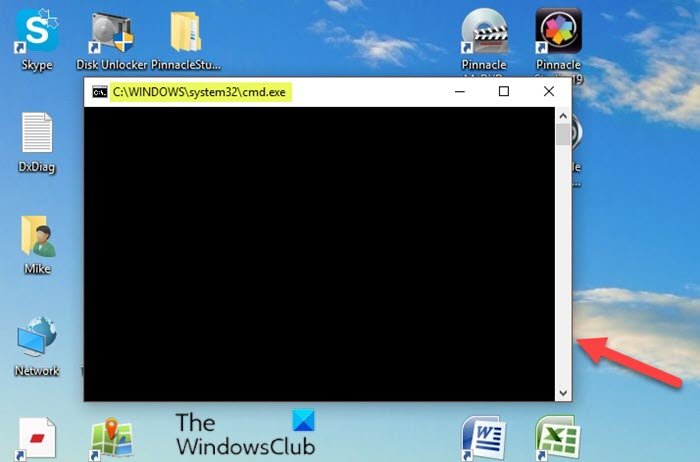
ไฟล์ cmd.exeของแท้ เป็นส่วนประกอบซอฟต์แวร์ของระบบปฏิบัติการWindows 11/10cmd.exe เรียกใช้Command Prompt ซึ่งเป็น ตัวแปลคำสั่งสำหรับWindows OS
Command Prompt cmd.exe ยังคงปรากฏขึ้นบนStartup
หากคุณประสบปัญหานี้ คุณสามารถลองใช้วิธีแก้ปัญหาที่เราแนะนำด้านล่างโดยไม่เรียงลำดับเฉพาะ และดูว่าจะช่วยแก้ปัญหาได้หรือไม่
- เรียกใช้การสแกนไวรัส
- เรียกใช้ SFC scan
- ปิดการใช้งาน cmd.exe จากStartup items ในTask Manager
- ลบ(Delete) cmd.exe จากโฟลเดอร์Run ใน (Run)Registry Editor
มาดูคำอธิบายของกระบวนการที่เกี่ยวข้องกับโซลูชันแต่ละรายการกัน
อ่าน(Read) : พร้อมรับคำสั่งปิดทันทีหลังจากเปิดไฟล์แบต ช์
1] เรียกใช้การสแกนไวรัส
นามสกุล.exeในชื่อไฟล์หมายถึงไฟล์ปฏิบัติการ ไฟล์ปฏิบัติการ ในบางกรณี อาจเป็นอันตรายต่อคอมพิวเตอร์ของคุณ ดังนั้น คุณควรตรวจสอบว่า cmd .exeบนคอมพิวเตอร์ของคุณเป็นโทรจันที่คุณควรลบหรือไม่ หรือว่าเป็นไฟล์ที่เป็นของ ระบบปฏิบัติการ Windowsหรือแอปพลิเคชันที่เชื่อถือได้
cmd.exe ดั้งเดิมเป็นส่วนสำคัญของWindowsและอยู่ในโฟลเดอร์C:\Windows\System32แม้ว่าเส้นทางที่ถูกต้องจะแสดงบนแถบชื่อเรื่องของข้อความแจ้ง มัลแวร์บางตัวปลอมตัวเป็น cmd.exe โดยเฉพาะอย่างยิ่งเมื่อ ไม่(not)อยู่ในโฟลเดอร์C:\Windows\System32ไม่ว่าในกรณีใด ก็ดีกว่าปลอดภัยกว่าขออภัย ดังนั้น เราขอแนะนำให้คุณเรียกใช้การสแกนไวรัสทั้งระบบด้วยWindows Defender หรือ ผลิตภัณฑ์ AV ของบริษัทอื่นที่(third-party AV product) มีชื่อเสียงใดๆ เพื่อแยกแยะความเป็นไปได้ที่จะ ติดมัลแวร์
หากปัญหายังไม่ได้รับการแก้ไขหลังจากการสแกน AV คุณสามารถลองวิธีแก้ไขปัญหาถัดไป
อ่าน(Read) : PowerShell เปิดขึ้นเมื่อเริ่ม(PowerShell opens at Startup)ต้น
2] เรียกใช้การสแกน SFC
หากคุณมีข้อผิดพลาดของไฟล์ระบบ คุณอาจพบปัญหานี้ ในกรณีนี้ คุณสามารถเรียกใช้การสแกน SFCและดูว่าจะช่วยได้หรือไม่
อ่าน(Read) : Taskeng.exe โผล่ขึ้นมาเรื่อยๆ
3] ปิดการใช้งาน cmd.exe จาก รายการ เริ่มต้น(Startup)ในTask Manager
อาจเป็นไปได้ว่าไฟล์ cmd.exe แสดงอยู่ในส่วนการเริ่มต้น(Startup)ในตัวจัดการงาน -(Task Manager –)ซึ่งหมายความว่าทุกครั้งที่คอมพิวเตอร์ของคุณบูท cmd.exe จะโหลดโดยอัตโนมัติพร้อมกับรายการอื่น ๆ ทั้งหมดที่ระบุไว้ในส่วนนั้น ดังนั้น หากคุณไม่ต้องการให้รายการโหลดอัตโนมัติเมื่อเริ่มต้น แต่มีรายการอยู่ในส่วนการเริ่มต้น(Startup)ในตัวจัดการงาน(Task Manager)คุณสามารถปิดการใช้งานรายการเริ่มต้นที่(disable the startup item)นั่นได้
อ่าน(Read) : Windows Installer ปรากฏขึ้นหรือเริ่มทำงานอย่างต่อเนื่อง
4] ลบ(Delete) cmd.exe จากโฟลเดอร์Run ใน (Run)Registry Editor
นี่เป็นทางเลือกอื่นในการปิดใช้ งานcmd.exe จาก รายการ StartupในTask Manager หากต้องการลบ cmd.exe ออกจากโฟลเดอร์Run ใน (Run)Registry Editorให้ทำดังนี้:
เนื่องจากเป็นการดำเนินการรีจิสทรี ขอแนะนำให้คุณสำรองข้อมูลรีจิสทรี(back up the registry) หรือ สร้างจุดคืนค่าระบบ ตามมาตรการป้องกันที่จำเป็น เมื่อเสร็จแล้วคุณสามารถดำเนินการดังนี้:
- กดปุ่มWindows key + Rเพื่อเรียกใช้กล่องโต้ตอบเรียกใช้
- ในกล่องโต้ตอบ Run ให้พิมพ์regeditแล้วกด Enter เพื่อเปิด Registry Editor(open Registry Editor)
- นำทางหรือข้ามไปยังเส้นทางคีย์รีจิสทรีด้านล่าง:
HKEY_CURRENT_USER\SOFTWARE\Microsoft\Windows\CurrentVersion\Run
- ที่ตำแหน่ง ในบานหน้าต่างด้านขวา ให้ดูว่าcmd.exe อยู่ในรายการหรือไม่ ถ้าใช่ ให้คลิกขวา ที่รายการและเลือกลบ(Delete)
- ถัดไป นำทางหรือข้ามไปยังเส้นทางคีย์รีจิสทรีด้านล่าง:
HKEY_LOCAL_MACHINE\SOFTWARE\Microsoft\Windows\CurrentVersion\Run
- ที่ตำแหน่ง ในบานหน้าต่างด้านขวา ให้ดูว่าcmd.exe อยู่ในรายการหรือไม่ ถ้าใช่ ให้คลิกขวา ที่รายการและเลือกลบ(Delete)
- รีบูต(Reboot)เครื่องคอมพิวเตอร์และดูว่าข้อความแจ้ง cmd.exe ปรากฏขึ้นอีกครั้งระหว่างการเริ่มต้นระบบหรือไม่
แค่นั้นแหละ!
อ่าน(Read) : หน้าต่างช่วยเหลือเปิดขึ้น โดยอัตโนมัติ
Related posts
วิธีการคืนค่า Registry โดยใช้ Command Prompt ใน Windows 11/10
วิธีถอนการติดตั้งโปรแกรมโดยใช้ Command Prompt ใน Windows 10
Check Windows 10 OS architecture ใช้ PowerShell or Command Prompt
Create System Restore Point ใช้ Command Prompt or PowerShell
วิธีเล่นวิดีโอด้วย VLC โดยใช้ Command Prompt
วิธีการสลับไปมาระหว่าง CMD and PowerShell ใน Windows Terminal
Unhide or Hide Hard Drive Partition ของคุณโดยใช้ Command Prompt
วิธีการเปิด Command Prompt ในโฟลเดอร์ใน Windows 10
ค้นหาเมื่อติดตั้ง Windows install date ดั้งเดิมคืออะไร
วิธีการเปิด Edge browser โดยใช้ Command Prompt บน Windows 10
วิธีอัปเดตไดรเวอร์โดยใช้ Command Prompt ใน Windows 10
วิธีการสร้างหลายโฟลเดอร์ในครั้งเดียว
วิธีการใช้คำสั่ง Command Prompt ด้วย Desktop Shortcut
เปิดใช้งาน Remote Desktop ใช้ Command Prompt or PowerShell
Command Prompt ปรากฏขึ้นและหายไปบน Windows 10
วิธีการแก้ไขรีจิสทรีจาก Command Prompt ใน Windows 10
TAB key สำหรับ Auto-complete ไม่ทำงานใน Command Prompt
วิธีการเปิด Command Prompt (14 วิธี)
คำสั่งที่มีประโยชน์ในการจัดการไฟล์และโฟลเดอร์โดยใช้ Command Prompt
Manage Wireless Networks ใช้ Command Prompt ใน Windows 10
